Questões de Concurso
Sobre editor de textos - microsoft word e broffice.org writer em noções de informática
Foram encontradas 10.518 questões
MALA DIRETA
No Word, a mala direta permite a criação de um lote de documentos personalizados para cada destinatário. Por exemplo, é possível criar uma carta modelo personalizada para tratar cada destinatário pelo nome. Uma fonte de dados, como uma lista, uma planilha ou um banco de dados, está associada ao documento e permite essa personalização. Os espaços reservados para as informações personalizadas, chamados de campos de mesclagem, informam ao Word onde o documento deve incluir informações da fonte de dados.
O usuário deve, inicialmente, trabalhar no documento principal no Word, fazendo a inserção de campos de mesclagem para o conteúdo personalizado que deseja incluir. Quando a mala direta estiver concluída, o documento de mala direta gerará uma versão personalizada para cada nome na fonte de dados.
FONTES DE DADOS
A primeira etapa para configurar uma mala direta é escolher a fonte de dados que o usuário usará para as informações personalizadas. As planilhas do Excel e as listas de contatos do Outlook são as fontes de dados mais comuns, mas qualquer banco de dados ao qual o usuário possa se conectar ao Word funcionará. Se o usuário ainda não tem uma fonte de dados, poderá digitá-la no Word, como parte do processo de mala direta.
O Word fornece ferramentas para incorporar os dados dos usuários nos seguintes tipos de documentos, por exemplo:
• Cartas que incluem uma saudação personalizada, permitindo que cada carta seja impressa em uma folha de papel separada ou mesmo;
• E-mail onde o endereço do destinatário é o único endereço na linha “Para”. O usuário poderá enviar o e-mail diretamente do Word;
• Envelopes ou etiquetas com nomes e endereços que provêm de uma fonte de dados.
Adaptado. Fonte: http://bit.ly/39dVHdb.
Com base no texto 'MALA DIRETA', leia as afirmativas a seguir:
I. Caso o usuário do Word não tenha uma fonte de dados, ele não poderá digitá-la no Word, como parte do processo de mala direta, devendo necessariamente indicar uma fonte de dados no Excel ou no Outlook, de acordo com o texto.
II. Quando o usuário utiliza a mala direta, os espaços reservados para as informações personalizadas, chamados de campos de mesclagem, informam ao Word onde o documento deve incluir informações da fonte de dados, de acordo com o texto.
Marque a alternativa CORRETA:
MALA DIRETA
No Word, a mala direta permite a criação de um lote de documentos personalizados para cada destinatário. Por exemplo, é possível criar uma carta modelo personalizada para tratar cada destinatário pelo nome. Uma fonte de dados, como uma lista, uma planilha ou um banco de dados, está associada ao documento e permite essa personalização. Os espaços reservados para as informações personalizadas, chamados de campos de mesclagem, informam ao Word onde o documento deve incluir informações da fonte de dados.
O usuário deve, inicialmente, trabalhar no documento principal no Word, fazendo a inserção de campos de mesclagem para o conteúdo personalizado que deseja incluir. Quando a mala direta estiver concluída, o documento de mala direta gerará uma versão personalizada para cada nome na fonte de dados.
FONTES DE DADOS
A primeira etapa para configurar uma mala direta é escolher a fonte de dados que o usuário usará para as informações personalizadas. As planilhas do Excel e as listas de contatos do Outlook são as fontes de dados mais comuns, mas qualquer banco de dados ao qual o usuário possa se conectar ao Word funcionará. Se o usuário ainda não tem uma fonte de dados, poderá digitá-la no Word, como parte do processo de mala direta.
O Word fornece ferramentas para incorporar os dados dos usuários nos seguintes tipos de documentos, por exemplo:
• Cartas que incluem uma saudação personalizada, permitindo que cada carta seja impressa em uma folha de papel separada ou mesmo;
• E-mail onde o endereço do destinatário é o único endereço na linha “Para”. O usuário poderá enviar o e-mail diretamente do Word;
• Envelopes ou etiquetas com nomes e endereços que provêm de uma fonte de dados.
Adaptado. Fonte: http://bit.ly/39dVHdb.
Com base no texto 'MALA DIRETA', leia as afirmativas a seguir:
I. No Word, quando a mala direta está concluída, o documento gera três versões distintas e personalizadas para cada nome na fonte de dados, de acordo com o texto.
II. No Word, a mala direta permite a criação de um lote de documentos personalizados para cada destinatário, de acordo com o texto.
Marque a alternativa CORRETA:
MALA DIRETA
No Word, a mala direta permite a criação de um lote de documentos personalizados para cada destinatário. Por exemplo, é possível criar uma carta modelo personalizada para tratar cada destinatário pelo nome. Uma fonte de dados, como uma lista, uma planilha ou um banco de dados, está associada ao documento e permite essa personalização. Os espaços reservados para as informações personalizadas, chamados de campos de mesclagem, informam ao Word onde o documento deve incluir informações da fonte de dados.
O usuário deve, inicialmente, trabalhar no documento principal no Word, fazendo a inserção de campos de mesclagem para o conteúdo personalizado que deseja incluir. Quando a mala direta estiver concluída, o documento de mala direta gerará uma versão personalizada para cada nome na fonte de dados.
FONTES DE DADOS
A primeira etapa para configurar uma mala direta é escolher a fonte de dados que o usuário usará para as informações personalizadas. As planilhas do Excel e as listas de contatos do Outlook são as fontes de dados mais comuns, mas qualquer banco de dados ao qual o usuário possa se conectar ao Word funcionará. Se o usuário ainda não tem uma fonte de dados, poderá digitá-la no Word, como parte do processo de mala direta.
O Word fornece ferramentas para incorporar os dados dos usuários nos seguintes tipos de documentos, por exemplo:
• Cartas que incluem uma saudação personalizada, permitindo que cada carta seja impressa em uma folha de papel separada ou mesmo;
• E-mail onde o endereço do destinatário é o único endereço na linha “Para”. O usuário poderá enviar o e-mail diretamente do Word;
• Envelopes ou etiquetas com nomes e endereços que provêm de uma fonte de dados.
Adaptado. Fonte: http://bit.ly/39dVHdb.
Com base no texto 'MALA DIRETA', leia as afirmativas a seguir:
I. No Word, a mala direta utiliza uma fonte de dados, como uma lista, uma planilha ou um banco de dados, associada ao documento para permitir a sua personalização, de acordo com o texto.
II. Quando o usuário utiliza a mala direta, ele deve, inicialmente, trabalhar no documento principal no Word, fazendo a inserção de campos de mesclagem para o conteúdo personalizado que deseja incluir, de acordo com o texto.
Marque a alternativa CORRETA:
MALA DIRETA
No Word, a mala direta permite a criação de um lote de documentos personalizados para cada destinatário. Por exemplo, é possível criar uma carta modelo personalizada para tratar cada destinatário pelo nome. Uma fonte de dados, como uma lista, uma planilha ou um banco de dados, está associada ao documento e permite essa personalização. Os espaços reservados para as informações personalizadas, chamados de campos de mesclagem, informam ao Word onde o documento deve incluir informações da fonte de dados.
O usuário deve, inicialmente, trabalhar no documento principal no Word, fazendo a inserção de campos de mesclagem para o conteúdo personalizado que deseja incluir. Quando a mala direta estiver concluída, o documento de mala direta gerará uma versão personalizada para cada nome na fonte de dados.
FONTES DE DADOS
A primeira etapa para configurar uma mala direta é escolher a fonte de dados que o usuário usará para as informações personalizadas. As planilhas do Excel e as listas de contatos do Outlook são as fontes de dados mais comuns, mas qualquer banco de dados ao qual o usuário possa se conectar ao Word funcionará. Se o usuário ainda não tem uma fonte de dados, poderá digitá-la no Word, como parte do processo de mala direta.
O Word fornece ferramentas para incorporar os dados dos usuários nos seguintes tipos de documentos, por exemplo:
• Cartas que incluem uma saudação personalizada, permitindo que cada carta seja impressa em uma folha de papel separada ou mesmo;
• E-mail onde o endereço do destinatário é o único endereço na linha “Para”. O usuário poderá enviar o e-mail diretamente do Word;
• Envelopes ou etiquetas com nomes e endereços que provêm de uma fonte de dados.
Adaptado. Fonte: http://bit.ly/39dVHdb.
Com base no texto 'MALA DIRETA', leia as afirmativas a seguir:
I. No Word, a mala direta permite a criação de uma carta modelo personalizada para tratar cada destinatário pelo nome, de acordo com o texto.
II. No Word, a mala direta permite ao usuário criar cartas que incluem uma saudação personalizada, não sendo possível, no entanto, que cada carta seja impressa em uma folha de papel separada, de acordo com o texto.
Marque a alternativa CORRETA:
I – abrir um documento em branco II – justificar o texto digitado III – sublinhar as palavras, sem sublinhar os espaços IV – salvar o documento V – sair do Word
Os atalhos ele utilizados foram
Leia as afirmativas a seguir:
I. A opção de inserir marca d'água permite ao usuário adicionar um texto, mas nunca uma imagem, ao plano de fundo de um documento no Microsoft Word. Assim, é possível identificá-lo como um documento "confidencial" ou "urgente", por exemplo.
II. A mala direta do MS Office Word é um efeito criado para melhorar o alinhamento das palavras nos processadores de texto. Ela possui recursos como medição exata, controle de intervalos, formato de alinhamento e preenchimento de tabulação. Para utilizar essa funcionalidade, o usuário deve acessar a opção "Congelar Painéis", na guia "Exibição" do MS Word.
Marque a alternativa CORRETA:
Assinale a alternativa que descreve os passos para esta configuração da numeração de rodapé.

Em um documento em branco, ao iniciar a digitação, o texto estará alinhado __________ e formatado _________.
Assinale a alternativa que preenche, correta e respectivamente, as lacunas do texto.
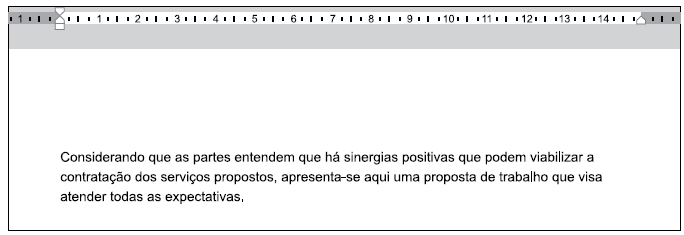
Um usuário clicou no ícone de recuo, deixando-o da forma a seguir.
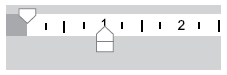
Assinale a alternativa que indica a aparência correta que o texto assume com essa configuração.
O que significa acionar o menu Revisão na opção verificar documento, do Microsoft Word como destacado na figura?


( ) - Não é possível inserir um comentário na área de cabeçalho ou de rodapé de um documento. ( ) - Para imprimir documento sem imprimir os comentários no Microsoft Word 2010, basta clicar em Mostrar Marcações no grupo Controle e desmarcar a caixa de seleção comentários. ( ) - Para responder a um comentário no Microsoft Word 2010 ou 2007, basta clicar em Controlar Alterações no grupo Controle. ( ) - Para ver o nome do autor, a data e a hora em que o comentário foi feito, é só acionar Verificar Acessibilidade no grupo Acessibilidade. ( ) - Um comentário é uma anotação ou anotação que um autor ou revisor pode adicionar a um documento, exibido no painel de revisão ou em um balão na margem do documento.
A sequência CORRETA das afirmações é: